NFTを購入する上で、MetaMaskを持っていないとイーサリアムをOpenSeaで使用できません!
そもそも「NFT」ってなに?という方は、下記記事を参考にしてください。
MetaMaskとは、ウォレットと呼ばれる仮想通貨用の財布のようなものです。
仮想通貨はコインチェックなどで購入できます。
まだコインチェックの口座開設されていない方は、この機会に作っておきましょう。
買い物するときにお財布を持っていかないと、買い物できませんよね?
これをNFT用語に言い換えると「NFTを買うときにMetaMaskを持っていないと買えない」ようなこと。
MetaMask=お財布をイメージしていただければ、わかりやすいと思います。
では、MetaMaskの入手方法を画像付きで解説していきます!
すでにMetaMaskをお持ちの方は、下記におすすみください!
MetaMaskの入手手順
まずは、MetaMask公式ホームページへアクセスしましょう!
右上 もしくは 左下の【Download】をクリック!
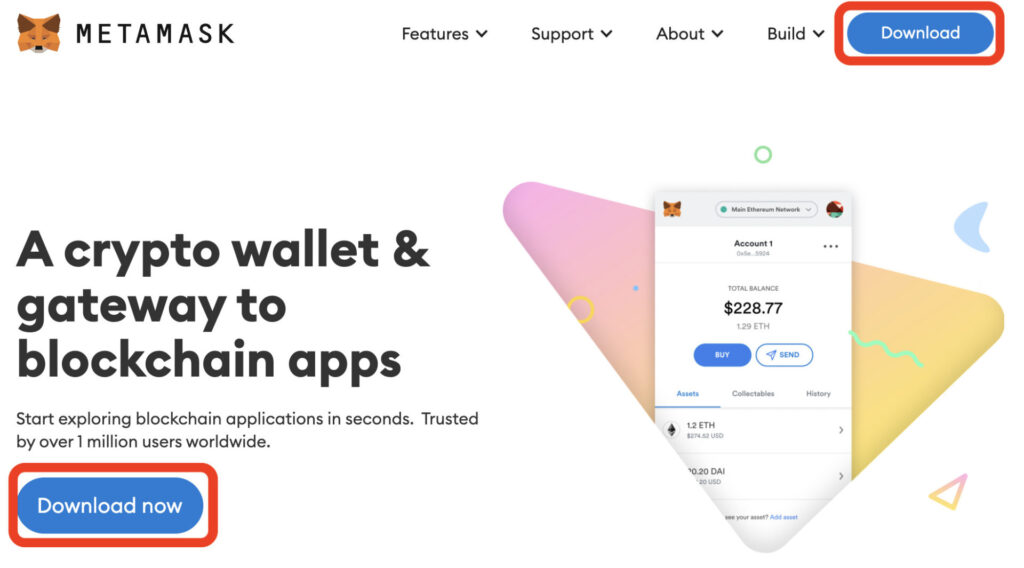
ブラウザの推奨は「Google Chrome」のようです。
Google Chromeを選択して下段の【Install MetaMask for Chrome】をクリック!
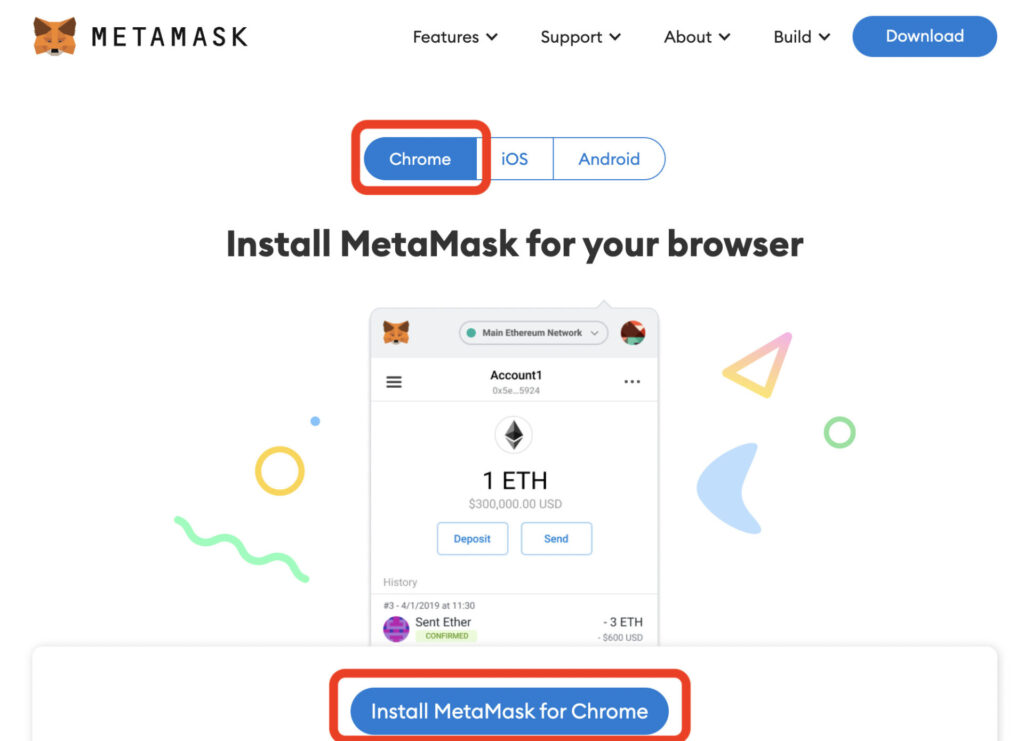
Google Chromeの拡張機能の追加を済ませばダウンロード完了です。
間違えて下記画面を消してしまった場合は、Google Chromeの右上「パズルボタン」内にあります。
MetaMaskの立ち上げは、次回以降こちらから行いましょう!
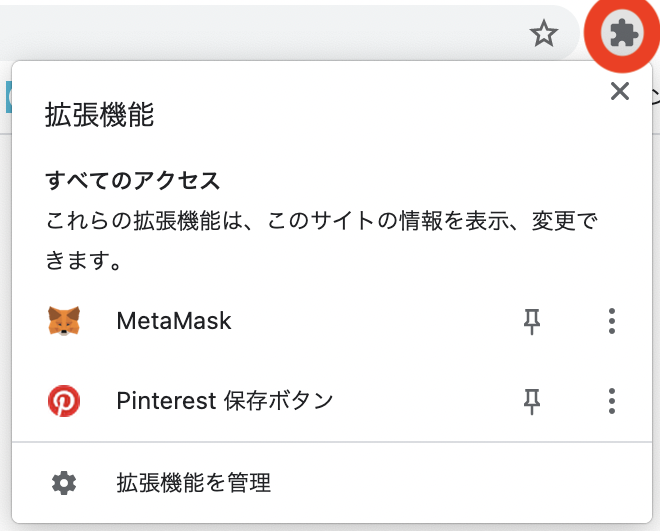
下の画面に移ったら【開始】をクリック!
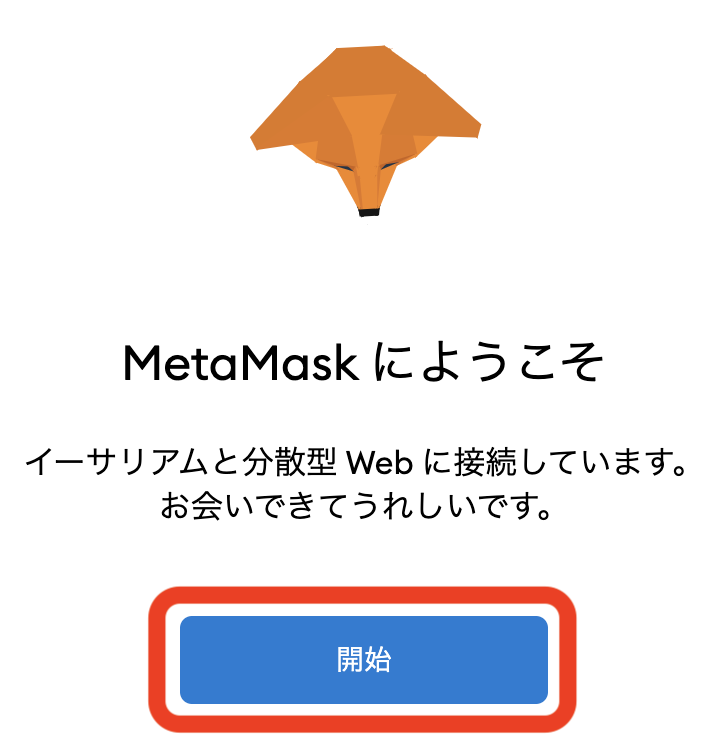
このページを見ている方々は初めての作成かと思いますので、右側の【ウォレットの作成】をクリック!
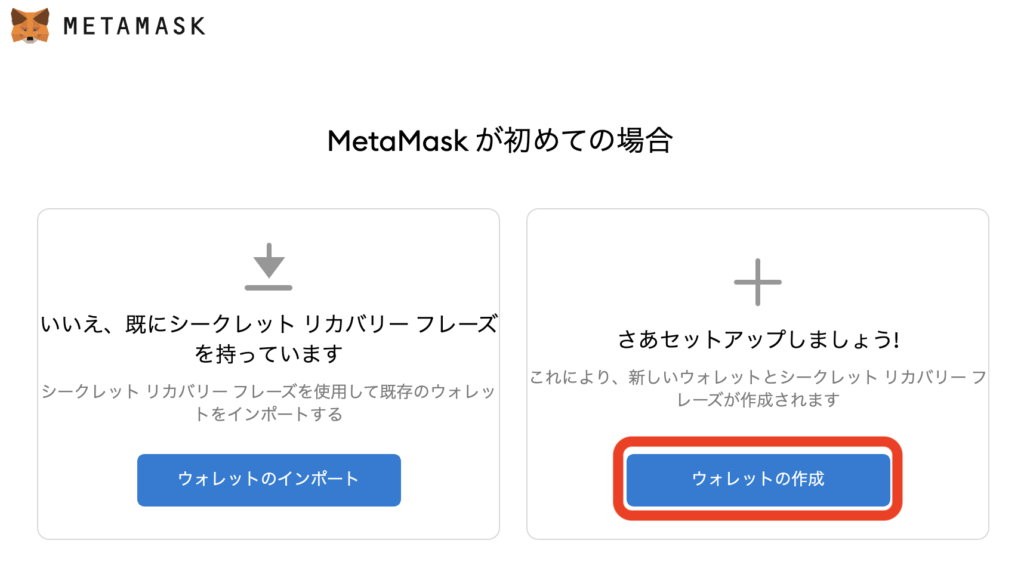
MetaMaskの品質向上への協力依頼です。
こちらは同意しないと勧めませんので【同意します】をクリック!
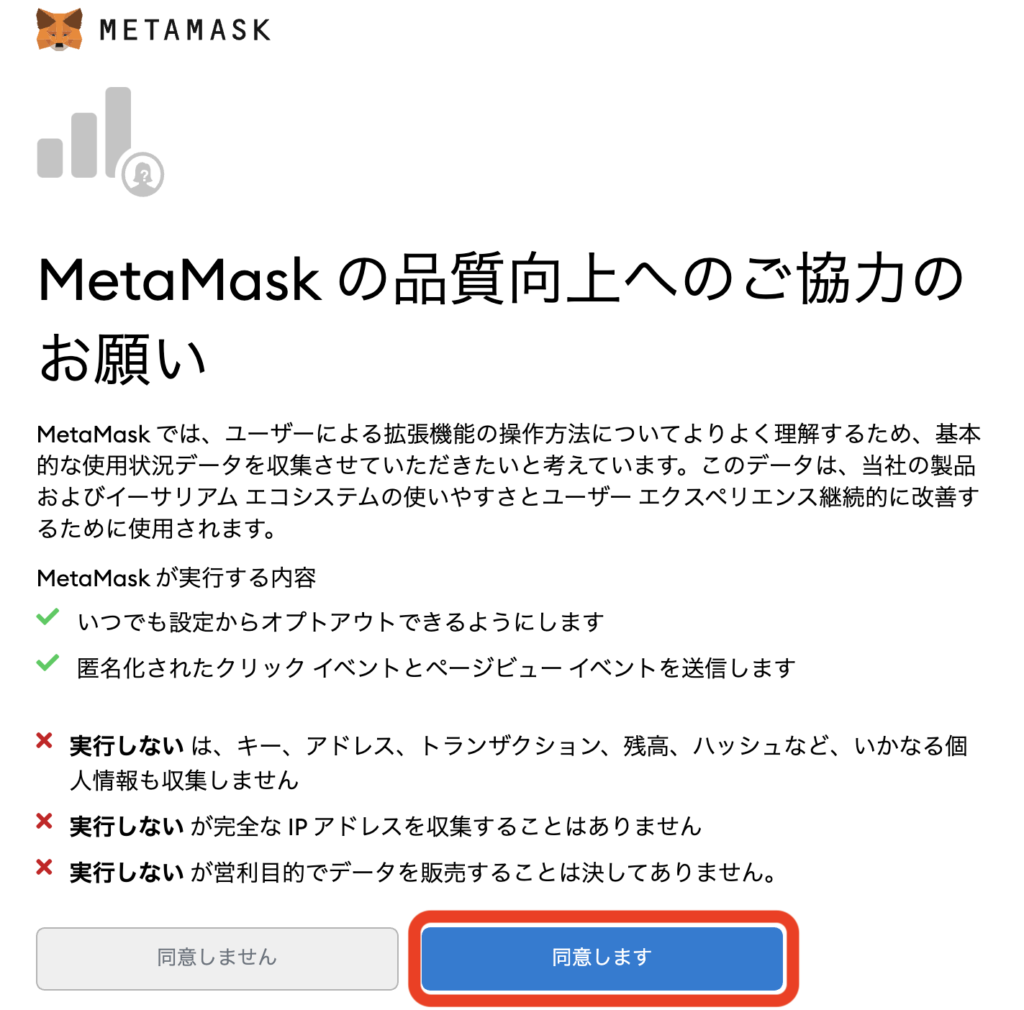
パスワードの設定画面です。
パスワードを8文字以上で設定して【使用条件】を確認しましょう。
同意できれば、チェックをいれて【作成】をクリック!
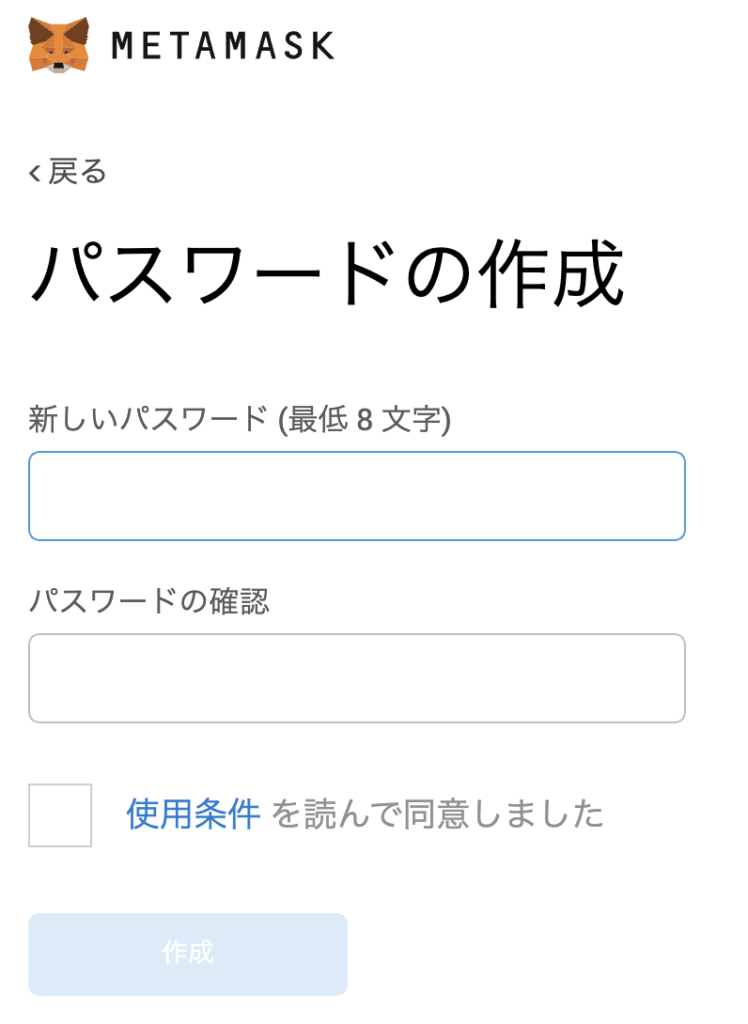
このページへ進むと、動画でのリカバリーフレーズ・ウォレットを安全に使用する説明があります。
英語での説明となるため、わからないかと思いますが、右側に日本語の要約があるのでしっかり読みましょう!
動画視聴・右側の説明を読み終わったら【次へ】をクリック!
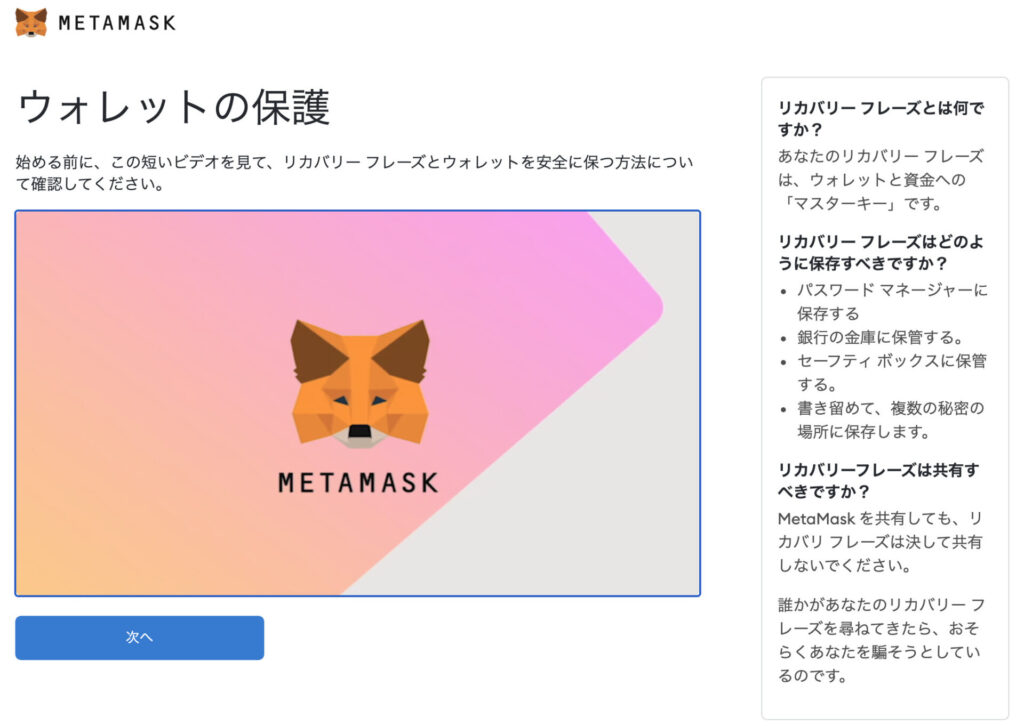
次に進むと「秘密のバックアップフレーズ」画面になります。
こちらの情報が非常に大切ですので、しっかり保管しておきましょう!
左下の【秘密の言葉を表示するには、ここをクリックします】をクリック!
秘密の言葉を写真やメモ書きに書き留めたら【次へ】をクリック!
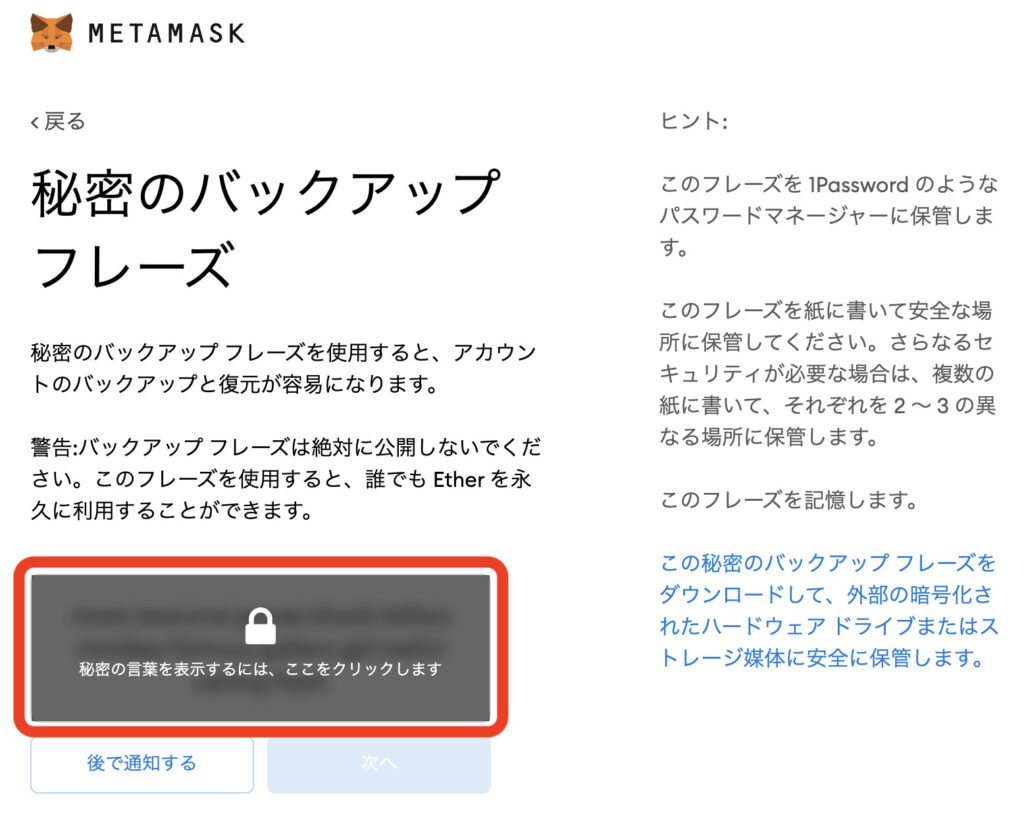
このページで、先程の「秘密の言葉」を確認します。
先程表示されたように、順番に入力していきましょう!
入手し終わったら【確認】をクリック!
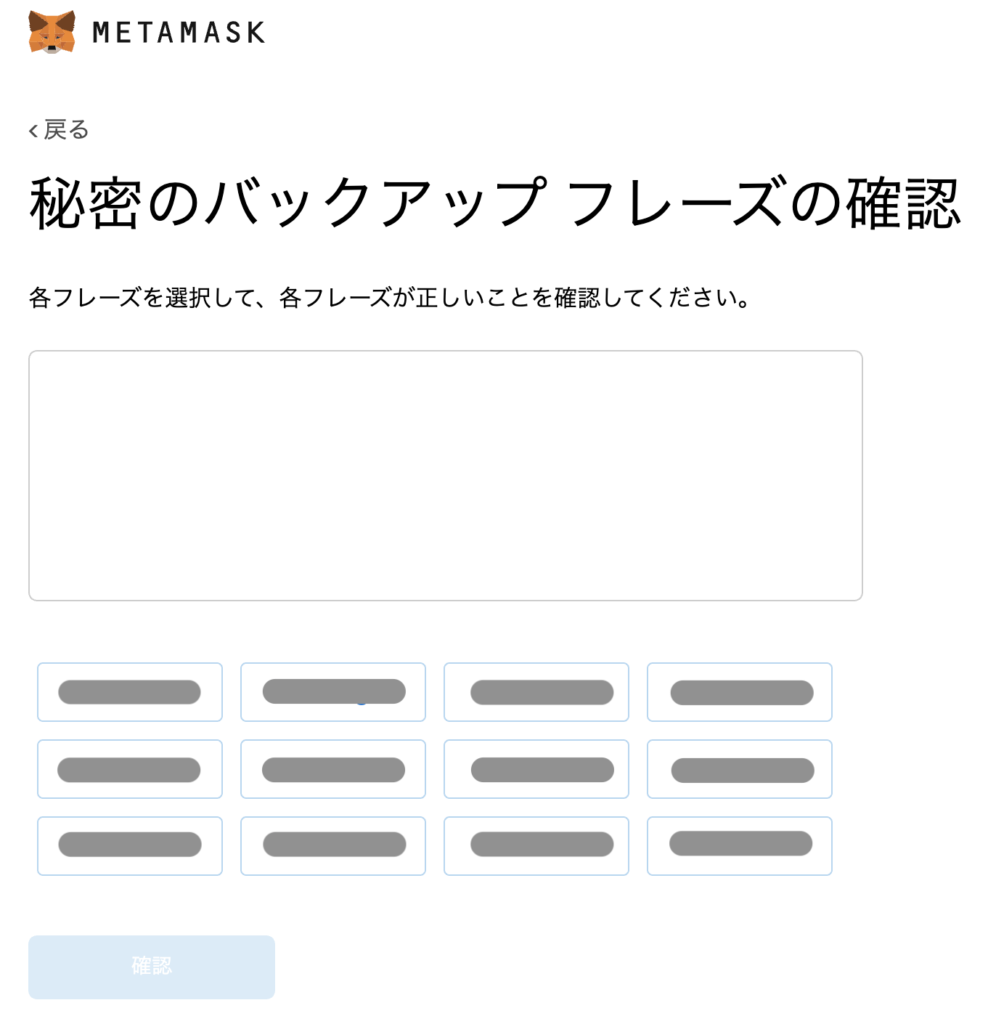
以上でMetaMaskの入手が完了しました!
説明書きを読み終わったら【すべて完了】をクリック!
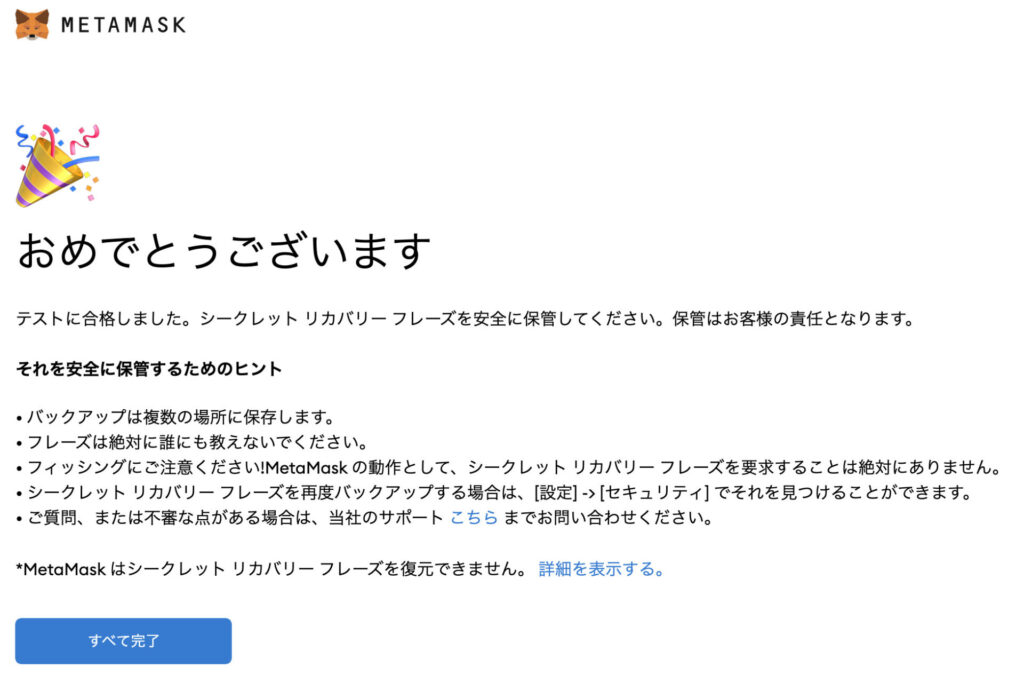
こちらの画面に移動できていれば、MetaMaskの入手完了です。
次に、MetaMaskへイーサリアムを送金します。
お財布の中身が空っぽでは、お買い物できませんよね!
アカウントにカーソルを合わせると、「クリップボードにコピー」と表示されるのでクリックしてください。
あとはコインチェックを起動し、購入しておいたイーサリアムをコピーしたアドレスへ送金すれば、MetaMask内でイーサリアムを保有することができます。
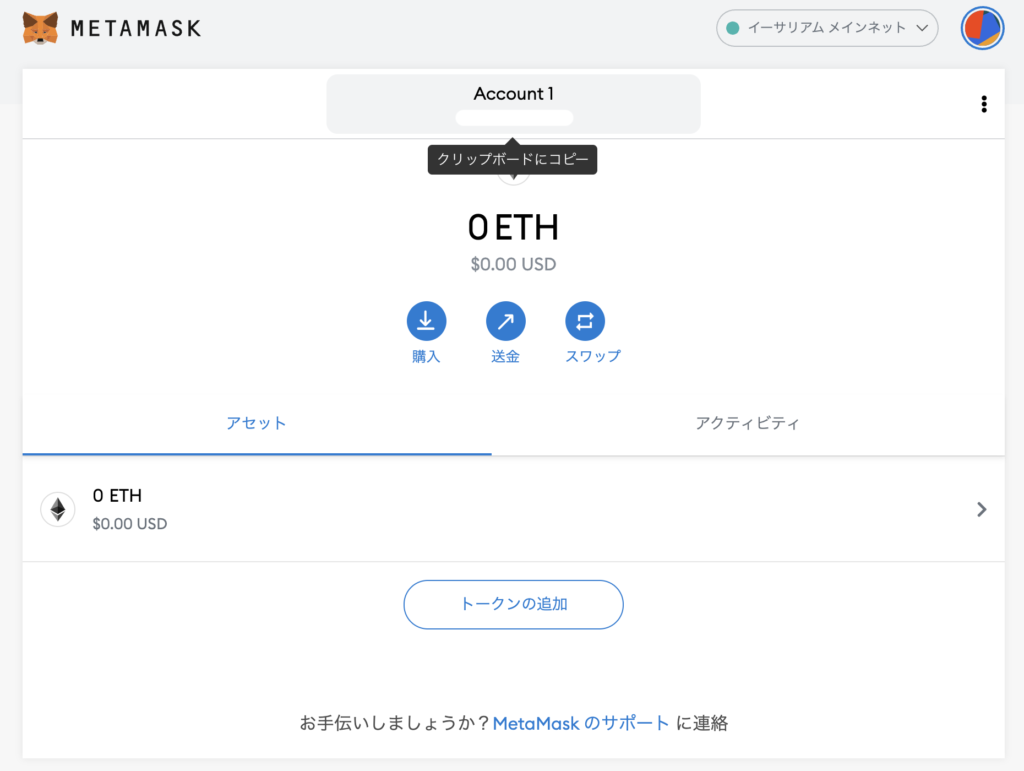
お疲れ様でした!
次回の記事では、OpenSea(オープンシー)の登録方法を解説します。
チケブログ人気記事



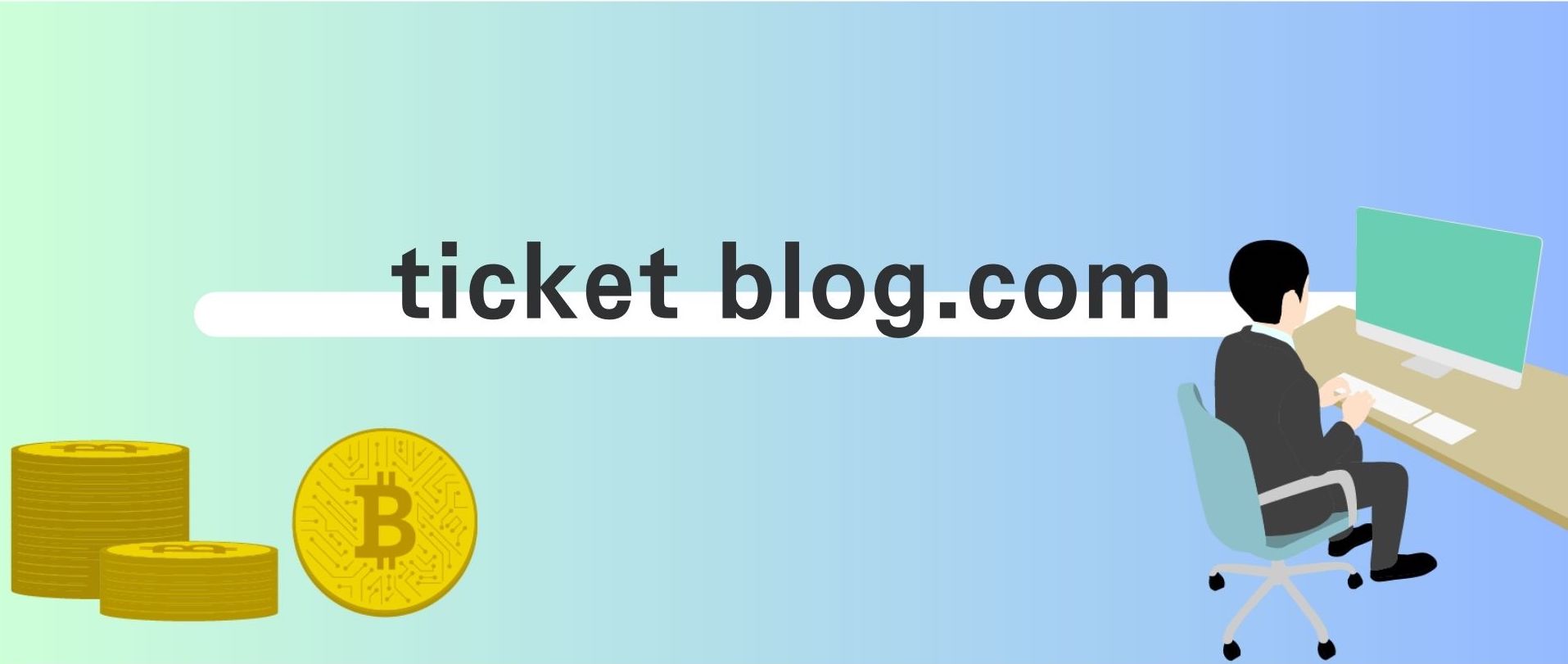









コメント